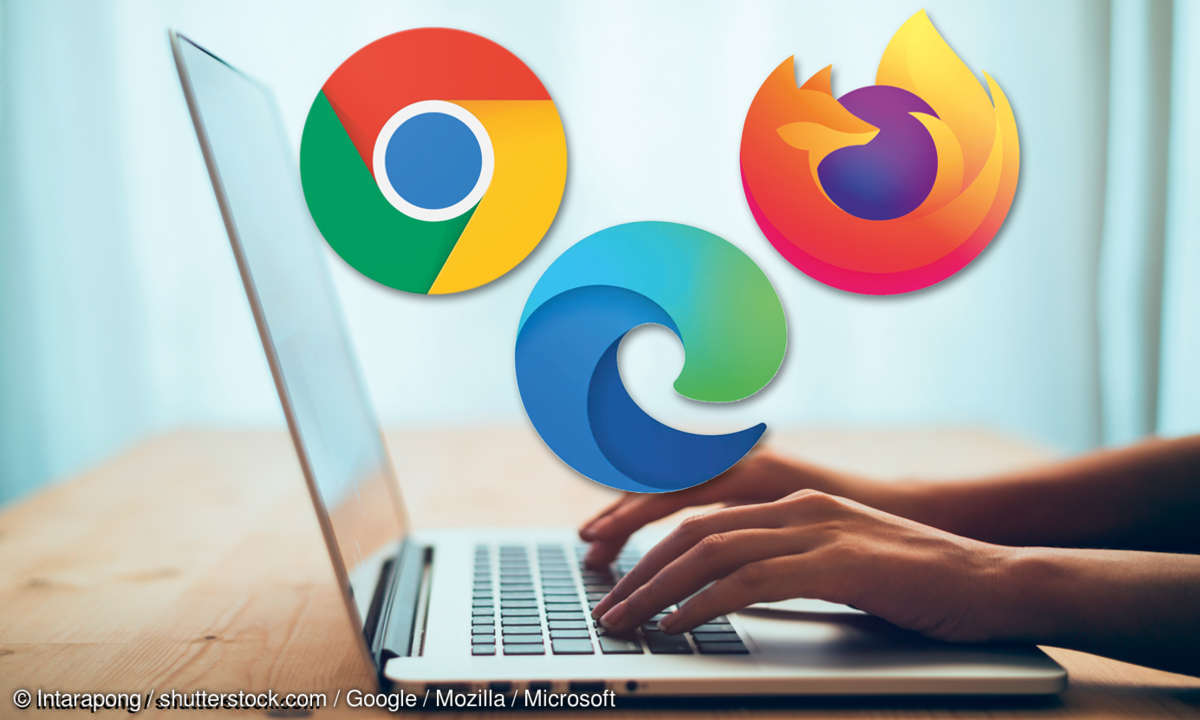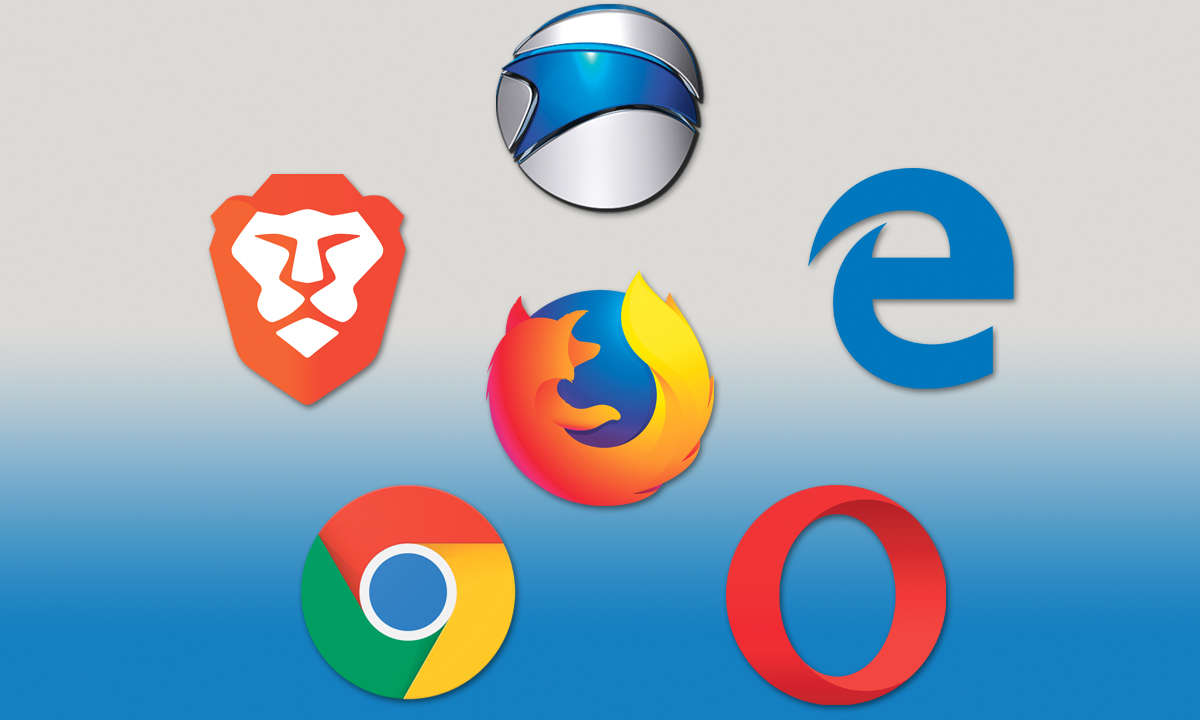Firefox-Tuning Teil 2
- Machen Sie mehr aus Ihrem Firefox
- Firefox-Tuning Teil 2
Surfen mit Highspeed ...
Surfen mit Highspeed
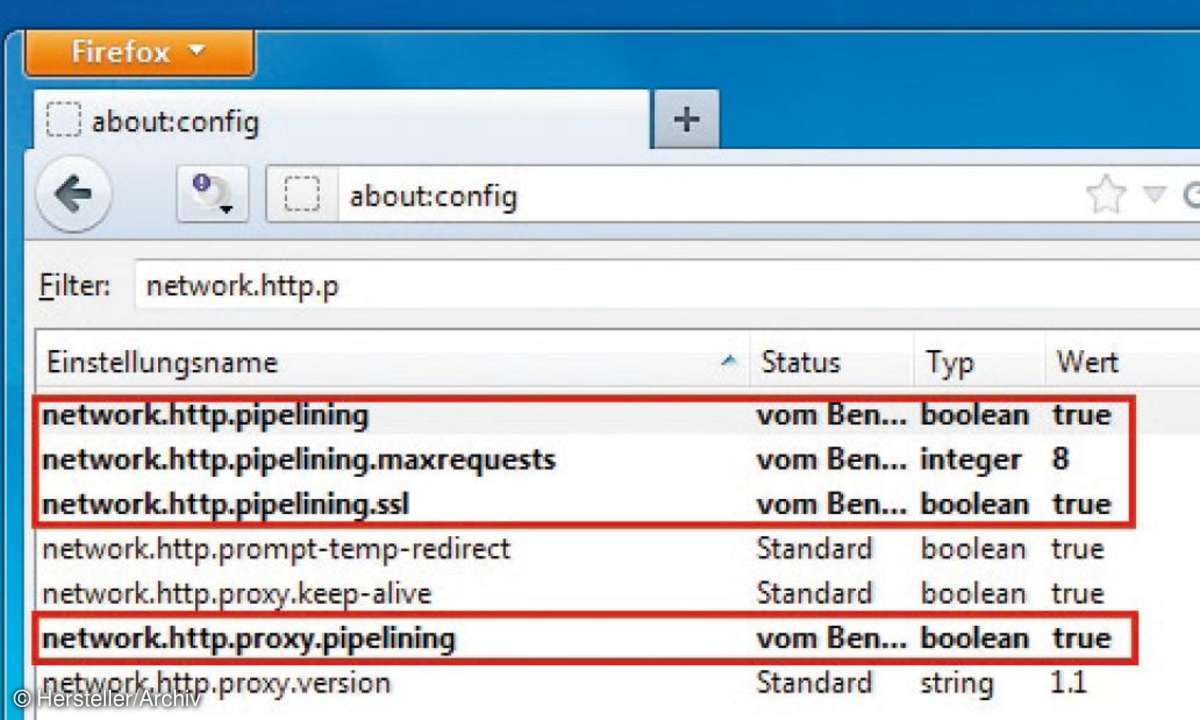
Normalerweise lädt Firefox Webseiten-Elemente wie Bilder oder Videos nacheinander. Für jedes Seitenelement wird eine Anfrage an den Server gestellt und die Server-Antwort abgewartet - erst dann wird das Element geladen und angezeigt.
Durch Aktivieren der experimentellen Funktion Pipelining werden mehrere Webseiten-Elemente parallel angefordert, was zu einer Geschwindigkeitssteigerung beim Seitenaufbau führt - allerdings nur bei schnellen Internet-Verbindungen wie DSL oder Powerline. Bei langsamen Internet-Verbindungen kann der Seitenaufbau mit Pipelining sogar länger dauern. Probieren Sie es einfach selbst aus, indem Sie die folgende Werte auf true setzen:
network.http.pipelining network.http.proxy.pipelining network.http.pipelining.ssl
Zusätzlich sollten Sie die maximale Anzahl gleichzeitiger Server-Anfragen erhöhen. Dafür ist der Parameter
network.http.pipelining.maxrequests
zuständig. Verdoppeln Sie den Standardwert 4 auf 8. Ein höherer Wert nützt nichts, die Anzahl der HTTP-Request in Firefox ist auf acht beschränkt. Mitunter ist es sogar sinnvoll, den Wert wieder zu reduzieren, und zwar dann, wenn Probleme beim Seitenaufbau auftreten.
Möglicherweise sorgen Sie auch für mehr Geschwindigkeit beim Surfen, indem Sie die Reaktionszeit des Browsers verkürzen. Im Normalfall wartet Firefox, bis größere Teile der Webseite geladen sind, erst dann beginnt das Rendering. Mit dem Wert 0 ist schneller etwas zu sehen, jedoch kann sich die komplette Darstellung der Webseite auf langsamen Rechnern etwas verzögern. Klicken Sie mit der rechten Maustaste in das about:config-Fenster und wählen Sie Neu/Integer. Geben Sie folgende Zeichenkette ein und setzen Sie den Wert auf 0:
nglayout.initialpaint.delay
Eine weitere Tuning-Maßnahme für mehr Geschwindigkeit betrifft spezielle HTTP-Einstellungen. Die Anpassungen sollten besonders vorsichtig erfolgen, da allzu falsche Werte zu Verbindungsabbrüchen und Datenstaus führen können. Hier ein paar Vorschläge für Computer, die über eine mittelschnelle DSL-Verbindung verfügen:
network.http.max-connections - Wert: 48 network.http.max-connections-per-server - Wert: 24 network.http.max-persistent-connec tions-per-proxy - Wert: 12 network.http.max-persistent-connec tions-per-server - Wert: 8
Experimentieren Sie selbst mit den genannten Werten durch langsames Erhöhen, um ein Optimum für Ihren Rechner zu finden.
Firefox auf Nummer Sicher
Standardmäßig speichert Firefox die Daten der aktuellen Browser-Sitzung alle 15 Sekunden. Stürzt der Browser oder Rechner ab, sind die zuletzt gesicherten Daten nach dem Neustart wieder verfügbar. Um noch mehr Sicherheit zu haben, dass Firefox den letzten Betriebsstand exakt wiederherstellen kann, erhöhen Sie die Backup-Frequenz, beispielsweise auf eine Sekunde. Klicken Sie dazu in der about:config-Liste auf den Eintrag
browser.sessionstore.interval
und geben Sie den Wert 1000 ein. Es handelt sich um eine Angabe in Millisekunden. Der Session Manager von Firefox sorgt auch dafür, dass ausversehen geschlossene Tabs und Browser-Fenster wiederhergestellt werden können - als Standard die letzten zehn Tabs und die letzten drei geschlossenen Fenster. Diese Werte stellen Sie über folgende Parameter ein:
browser.sessionstore.max_tabs_undo browser.sessionstore.max_windows_undo
Das Anpassen versteckter Einstellungen in Firefox sorgt nicht nur für mehr Geschwindigkeit und Sicherheit. Mit ein paar Tuning-Kniffen kommt es auch seltener zu Abstürzen oder Rendering-Problemen. Zum Beispiel gibt Firefox Skripten standardmäßig nur zehn Sekunden Reaktionszeit. Passiert bis dahin nichts, wird eine Fehlermeldung gezeigt. Das bedeutet aber nicht, dass ein Skript nicht funktioniert oder fehlerhaft ist - oft braucht es aufgrund der Internet-Verbindung einfach länger, ehe es ausgeführt wird. Setzen Sie den Wert von
dom.max_script_run_time
auf 15 oder 20 Sekunden, falls Sie oft Fehlermeldungen wegen angeblich nicht ausführbarer Skripte erhalten.
Beim Eintippen von Suchbegriffen in die
Adressleiste zeigt Firefox Vorschläge an. Wie viele es sein sollen, können Sie über den Parameter
browser.urlbar.maxRichResults
einstellen (Standard-Wert: 12). Außerdem können Sie selbst festlegen, dass Sucheingaben immer in einem neuen Tab geöffnet werden sollen. Setzen Sie dazu folgenden Eintrag auf true:
browser.search.openintab
Schließlich bestimmen Sie mittels
browser.urlbar.clickSelectsAll
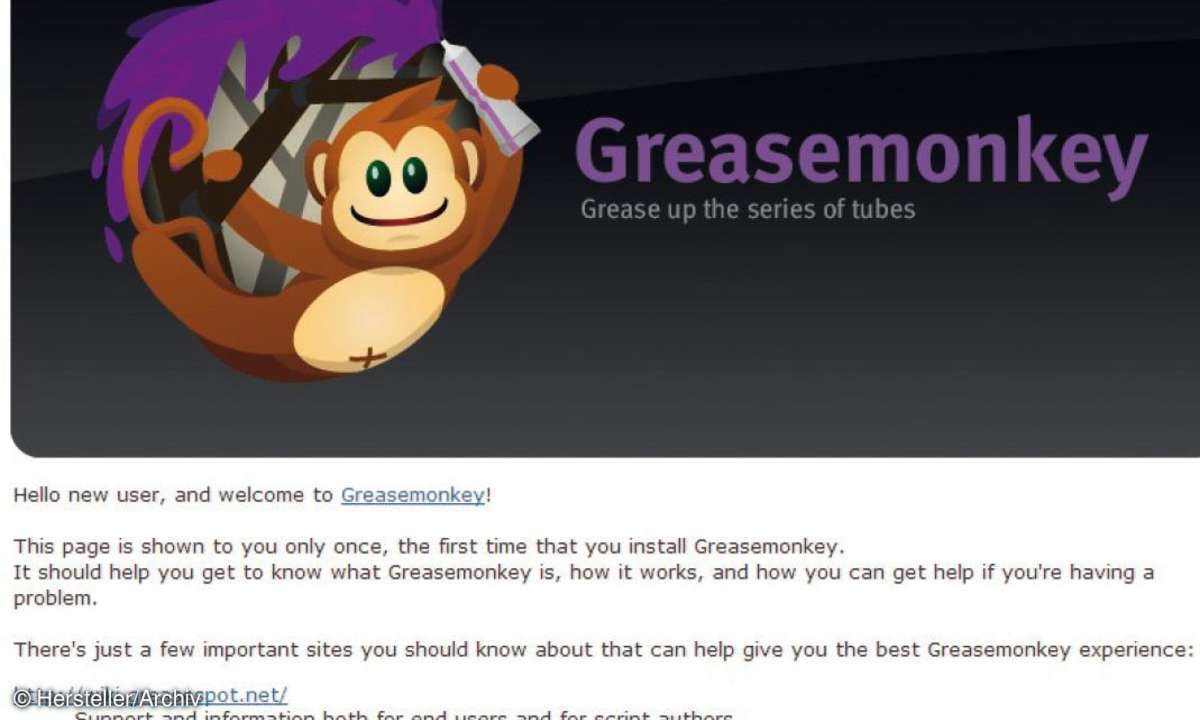
das Browser-Verhalten beim Klicken in die Adressleiste. Ist dieser Parameter false, wird der Cursor an der angeklickten Stelle platziert. Steht der Wert auf true, wird der gesamte Adresszeilentext beim Anklicken markiert.
Natürlich können Sie auch alle anderen Einträge der about:config-Liste manuell bearbeiten, wenn Sie sich mit deren Bedeutung im Einzelnen auskennen. Einen Überblick über sämtliche Parameter finden Sie hier .
Tuning mit Skripten
Einen anderen Weg des Tunings bereitet das Firefox-Add-on Greasemonkey. Diese Erweiterung ermöglicht das Active Browsing. Darunter versteht man die Möglichkeit, dass der Anwender eigene JavaScript-Dateien im Browser ausführen kann, die das Erscheinungsbild und Verhalten der angezeigten Webseite beeinflussen, ohne einen Zugriff auf die Seite vornehmen zu müssen.
Greasemonkey-Skripte erweitern Webseiten um neue Funktionen, beheben bekannte Fehler in der Darstellung, binden Inhalte anderer Webseiten ein oder automatisieren wiederkehrende Aufgaben. Unter userscripts.org finden Sie eine riesige Auswahl solcher Skripte - die populärsten sind auf der Startseite aufgeführt.